アプリ「ClipChamp」で、動画の先頭や最後をトリミング(削除)する方法を紹介します。
なお、あらかじめ動画(メディア)はClipChampでインポートされてタイムライン上に表示された状態にしておいてください。
まだの場合は、以下のリンク先でやり方を紹介しています。
動画の先頭・最後をトリミングする
タイムラインの冒頭・最後にタテの棒線が表示されているので、これをトリミングしたい位置までドラッグします。
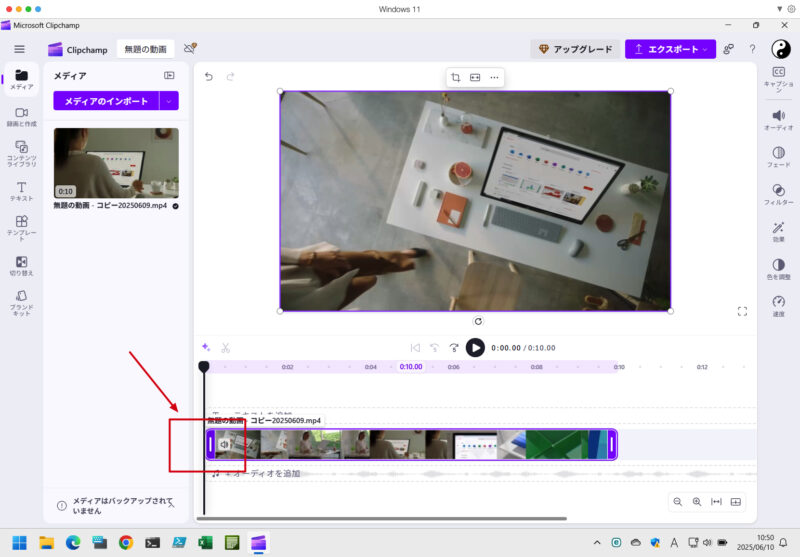
トリミングしたい位置でドラッグを離すと、その位置までトリミングされます。
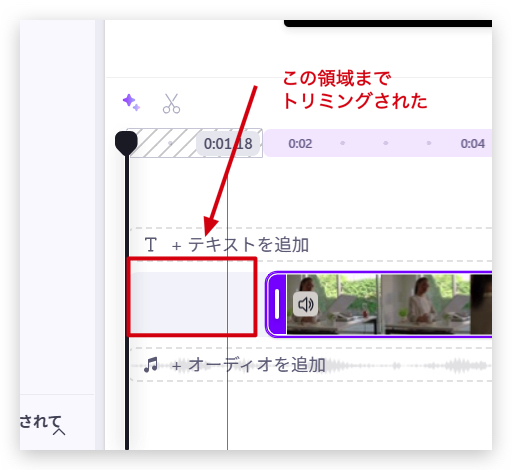
トリミングされた領域は、動画を再生すると何も表示されない画面となってしまうため、領域内にマウスを移動したときに表示されるゴミ箱アイコンで削除します。
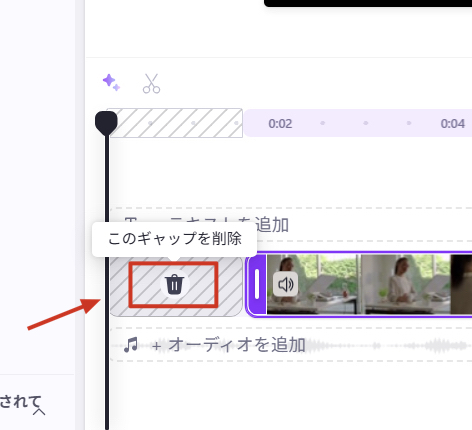
空白の領域が削除されました。
これで、動画を再生するとすぐに画面が表示されるようになりました。
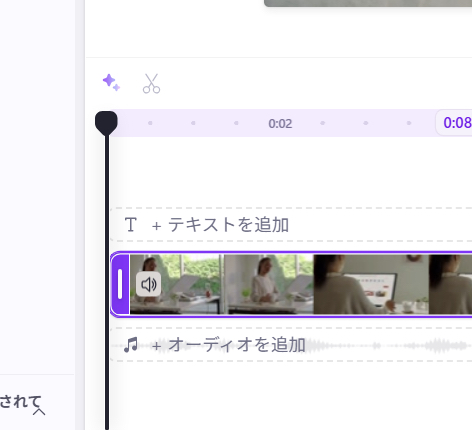

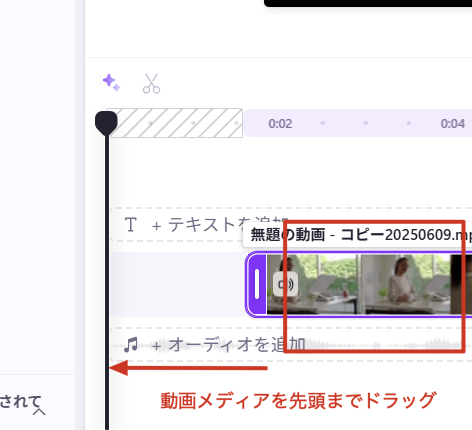
コメント